Einführung #
In diesem Handbuch erfährst du, wie du in beeShip neue Benutzerkonten hinzufügst und ihnen Zugriff auf einen bestimmten Drucker gewährst. Dieser Prozess ist wichtig, um sicherzustellen, dass deine Mitarbeiter im Lager effizient arbeiten können.
Schritt 1: Anmeldung im beeShip-Admin-Konto #
Beginne damit, dich in dein beeShip-Admin-Konto einzuloggen. Dies ist der erste Schritt, um neue Benutzer hinzuzufügen und Druckerzugriffe zu verwalten.
Schritt 2: Einstellungen aufrufen #
Nachdem du dich angemeldet hast, navigiere zum Bereich „Einstellungen“. Hier kannst du verschiedene Aspekte deines beeShip-Kontos verwalten.
Schritt 3: Mitarbeiterbereich öffnen #
Innerhalb der Einstellungen findest du die Option „Mitarbeiter“. Klicke darauf, um zum Bereich zu gelangen, in dem du neue Benutzerkonten hinzufügen kannst.
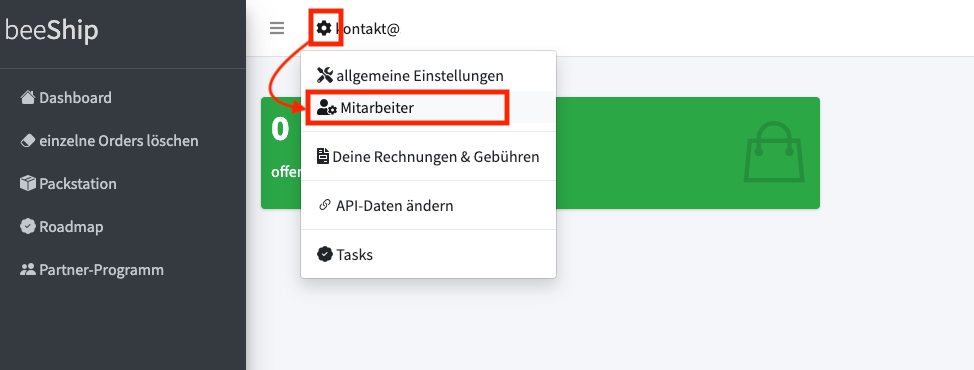
Schritt 4: Neuen Benutzer hinzufügen #
Jetzt kannst du auf „Neuen Benutzer hinzufügen“ klicken. Gib hier die Anmeldeinformationen für den neuen Benutzer ein, einschließlich Benutzername und Passwort.
Schritt 5: Rolle und Druckerzuweisung #
Sobald der neue Benutzer hinzugefügt wurde, kannst du auf der rechten Seite seine Rolle definieren. Hier legst du fest, welche Berechtigungen der Benutzer haben soll.
Wähle anschließend den Drucker aus, den der Benutzer verwenden soll. Beachte, dass hier nur Drucker angezeigt werden, die bereits über Druckerwolke mit Billbee verbunden sind.
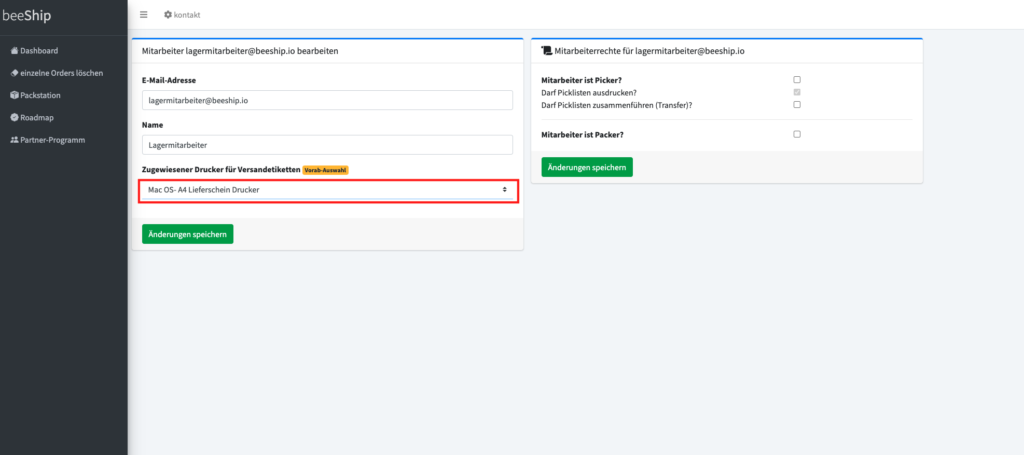
Schritt 6: Druckerauswahl abschließen #
Nachdem du den Drucker ausgewählt hast, wird der Mitarbeiter in der Lage sein, seine Druckaufträge von diesem spezifischen Drucker zu erhalten. Dies stellt sicher, dass jeder im Lager auf die für seine Aufgaben relevanten Druckausgaben zugreifen kann.
Abschluss #
Mit diesen einfachen Schritten kannst du sicherstellen, dass deine Mitarbeiter in beeShip effizient arbeiten und den richtigen Zugriff auf die notwendigen Ressourcen haben. Durch die richtige Zuweisung von Rollen und Druckern wird der Arbeitsablauf in deinem Lager optimiert.





